在win10系统中有一个特点,那就是快速启动,可是相信大家都有这样一个问题,就是自己明明用的是win10系统,开机变得很慢,动不动就要30几秒,简直就要回到五年前了,那么win10开机慢怎么办?下面,小编给大家讲解win10开机慢的解决经验。
win10系统以开机快、操作流畅而得到了广大win10系统用户的喜爱。但是用久了之后难免也会出现开机慢的现象,相信不少朋友的win10系统都有这个毛病,那么win10系统开机慢怎么办?下面,小编给大家带来了win10开机慢的处理图文。
win10开机慢怎么解决
打开控制面板,然后选择电源选项。点击选择电源按钮的功能

开机图-1
然后点击”更改当前不可用的设置“,红色箭头指的地方
然后,在”启用快速启动“那项打上勾之后重启。(有很多安装系统后默认都是勾上的,可是有些不起作用,所以,如果已经打勾的请去掉后,重启再勾上)

开机图-2
如何显示隐藏的文件夹,小编教你win10如何显示隐藏的文件夹
当我们一些重要的文件不想让别人看到的时候我们可以选择隐藏起来不让别人看到,当我们想看的时候又如何win10呢?下面,小编就来跟大家说说隐藏文件夹.
方法二:用win键加R键调出运行框,输入"gpedit.msc",然后回车,调出组策略编辑器
点击,计算机配置项下面的"管理模板"
依次点击"系统",找到"关机"项,然后点击"关机"
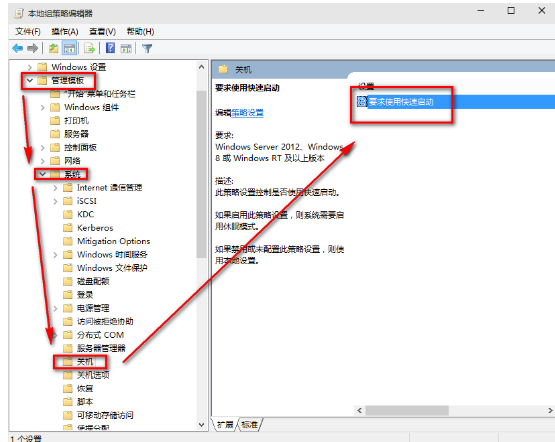
开机图-3
点击的"要求使用快速启动",然后,选择"启用",之后点击确定
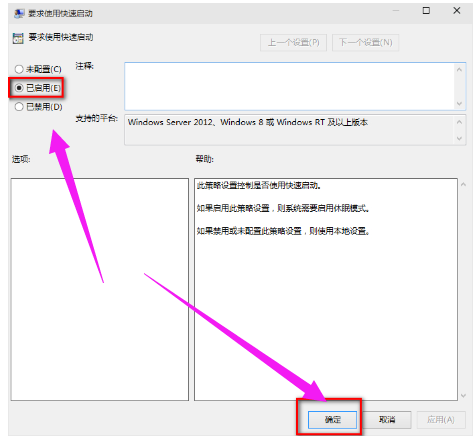
开机图-4
以上就是win10开机慢的处理技巧。
以上就是电脑技术教程《win10开机慢,小编教你win10开机慢怎么解决》的全部内容,由下载火资源网整理发布,关注我们每日分享Win12、win11、win10、win7、Win XP等系统使用技巧!找不到指定模块,小编教你U盘找不到指定的模块怎么办
最近有用户在反应有时候我们会遇到U盘无法打开的现象,就是那个在U盘内的快捷方式打开既提示模块,这个时候我们该怎么办呢?没关系,下面,小编跟大家说说找不到模块.






